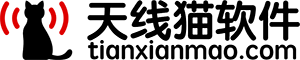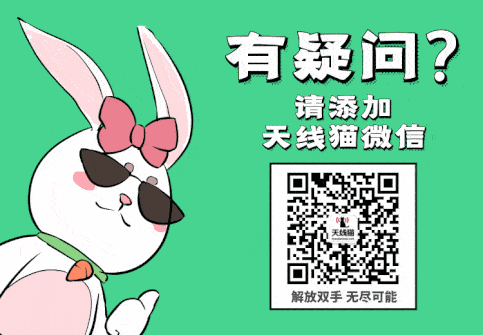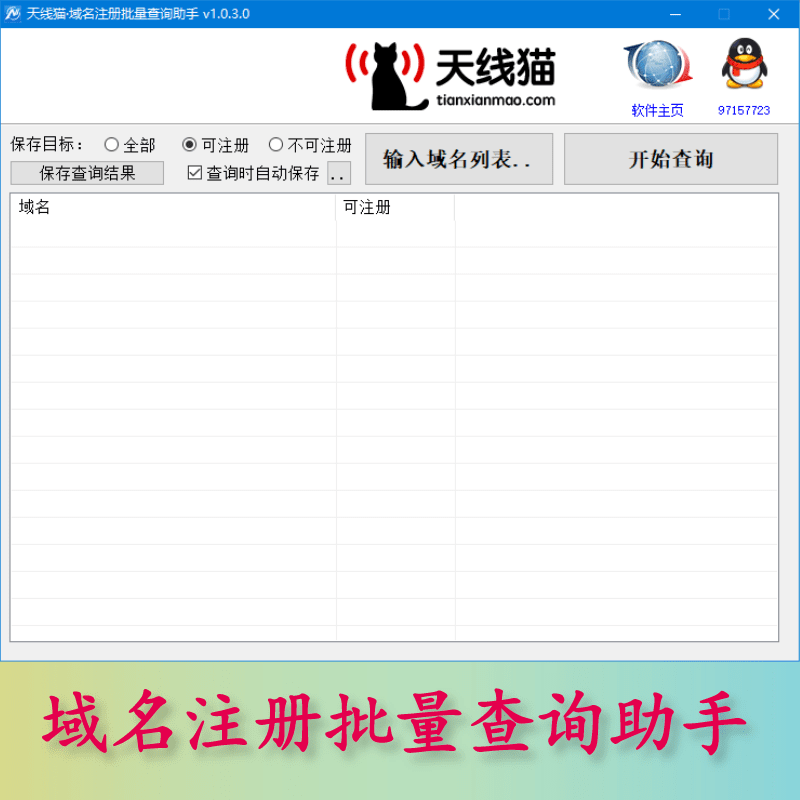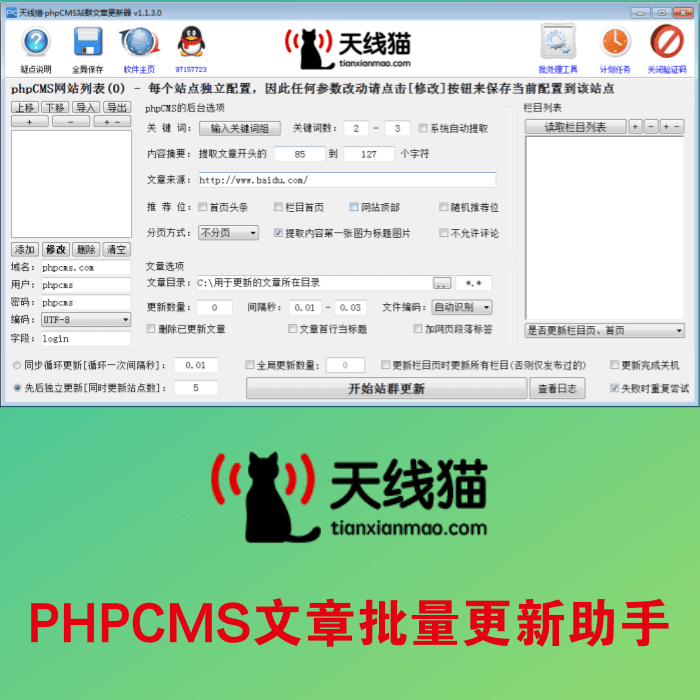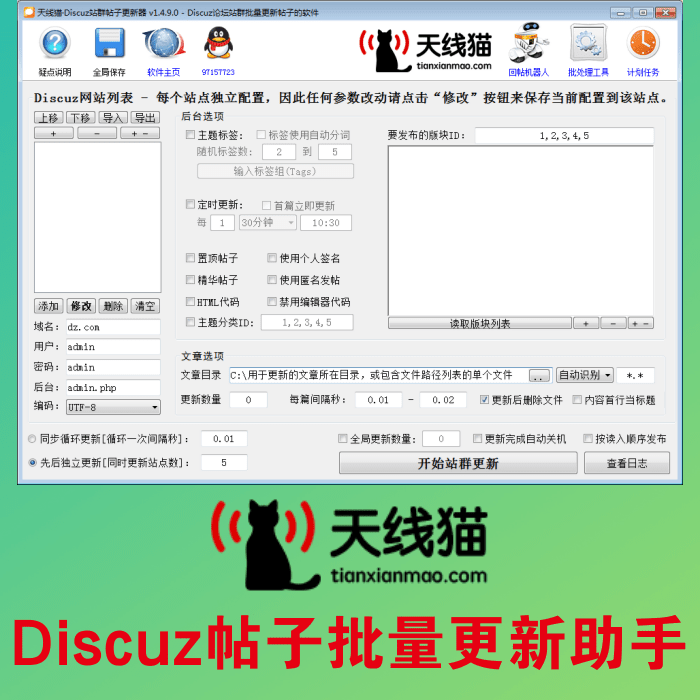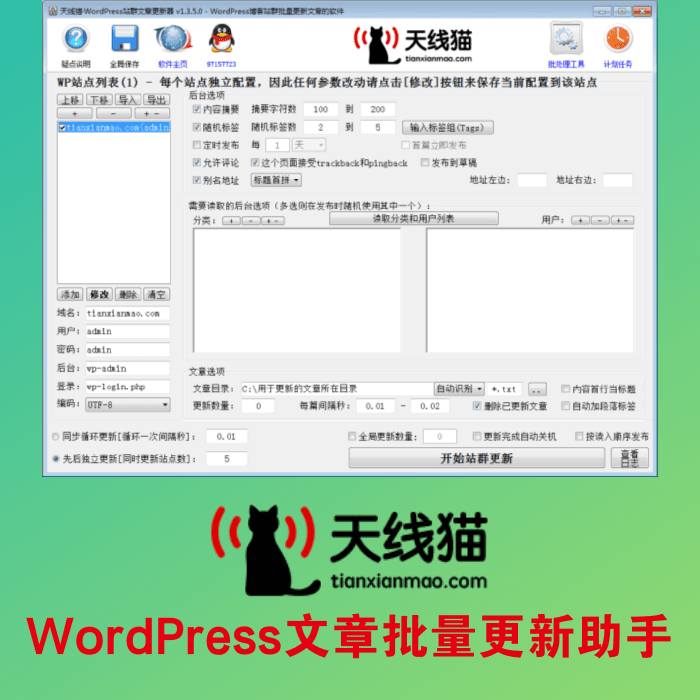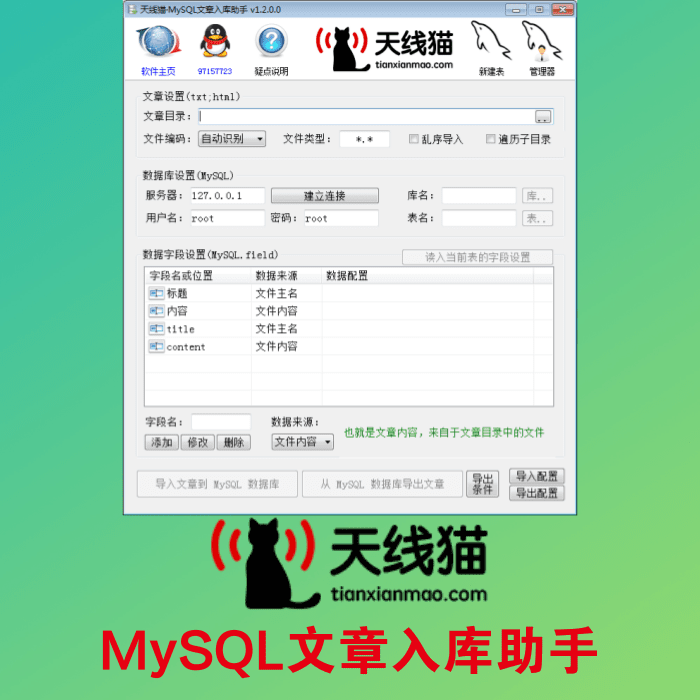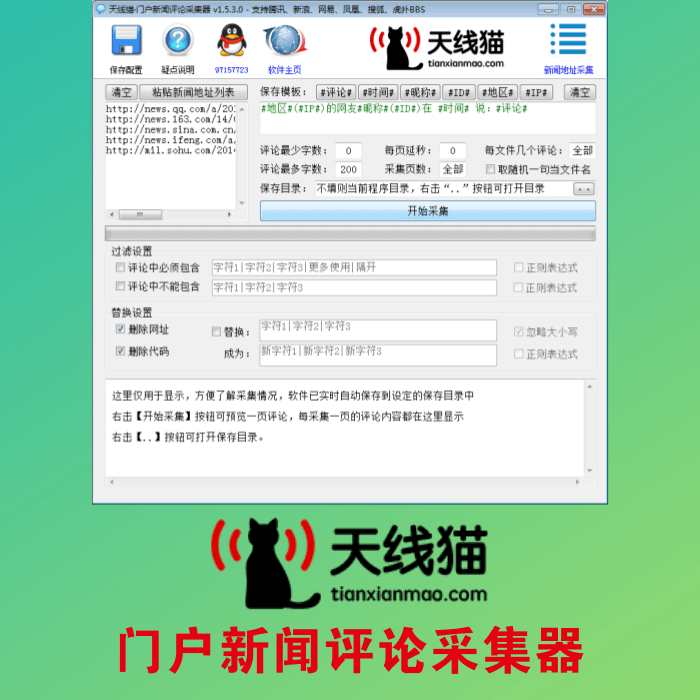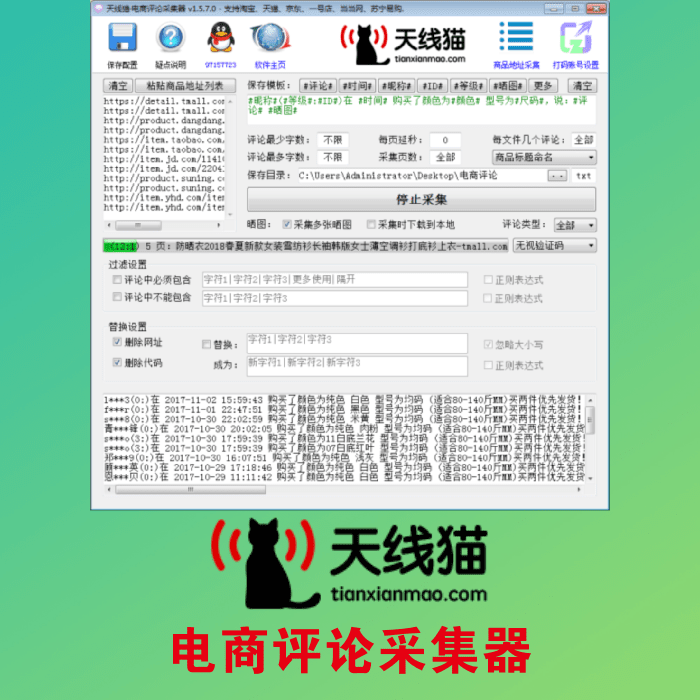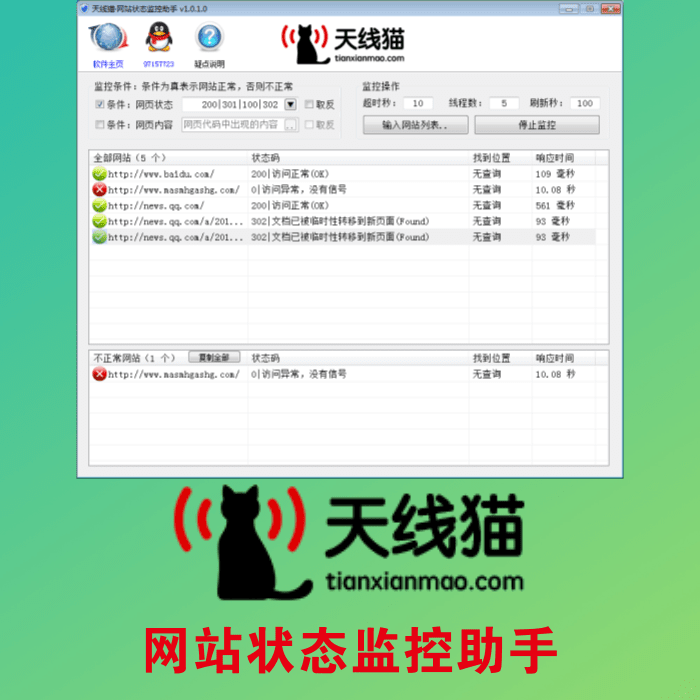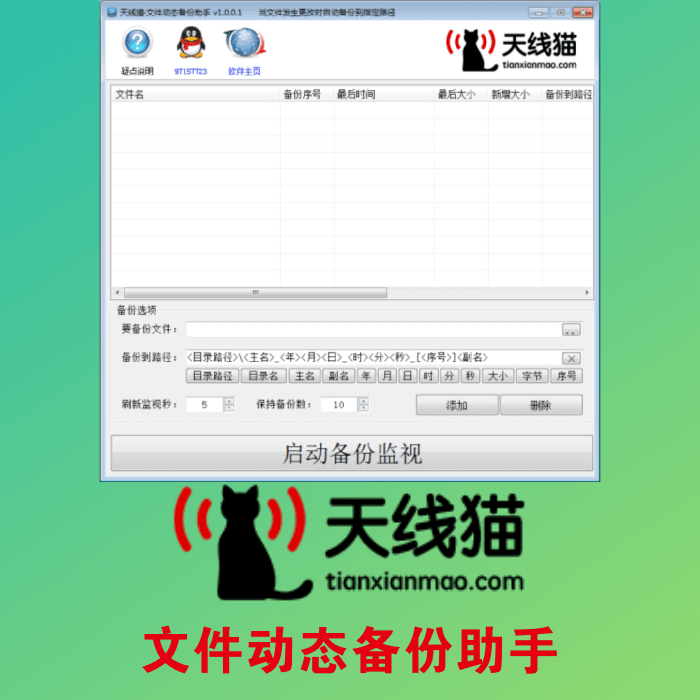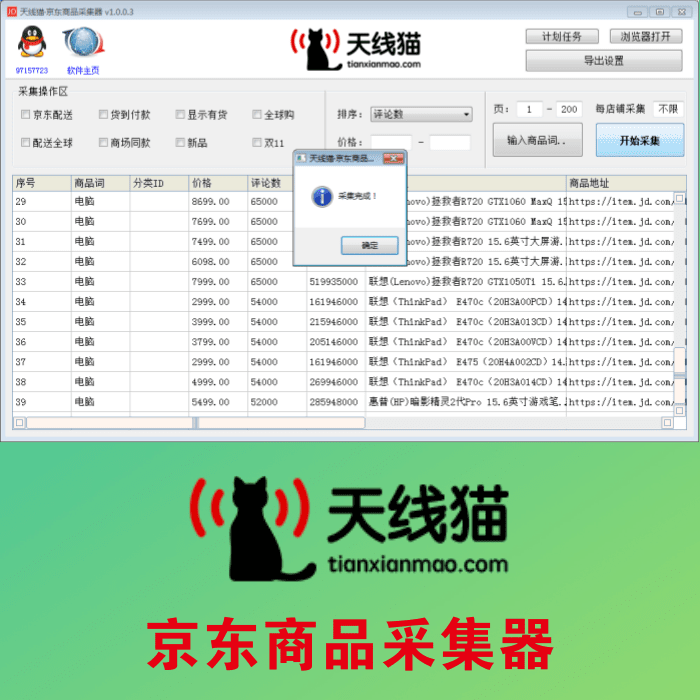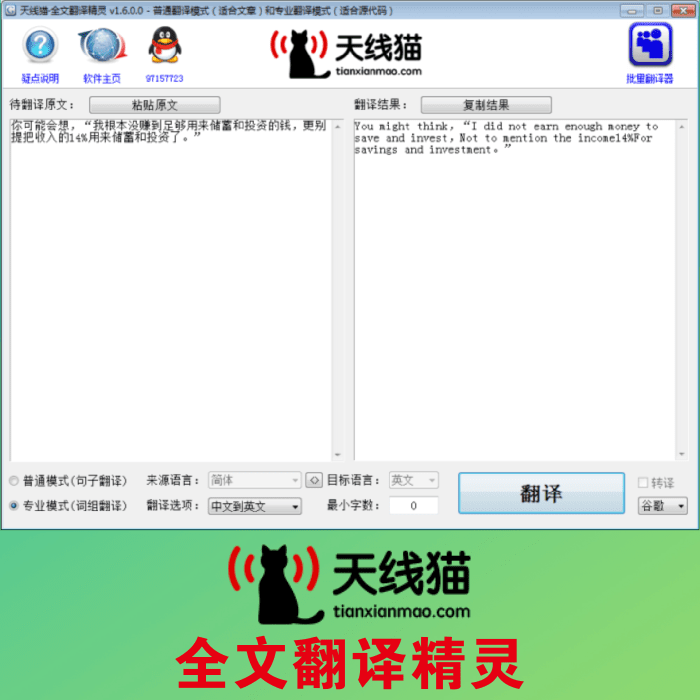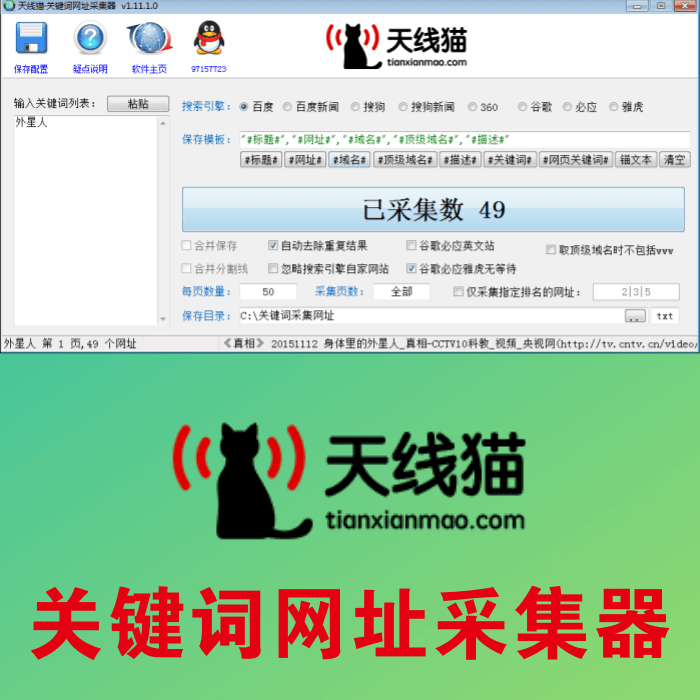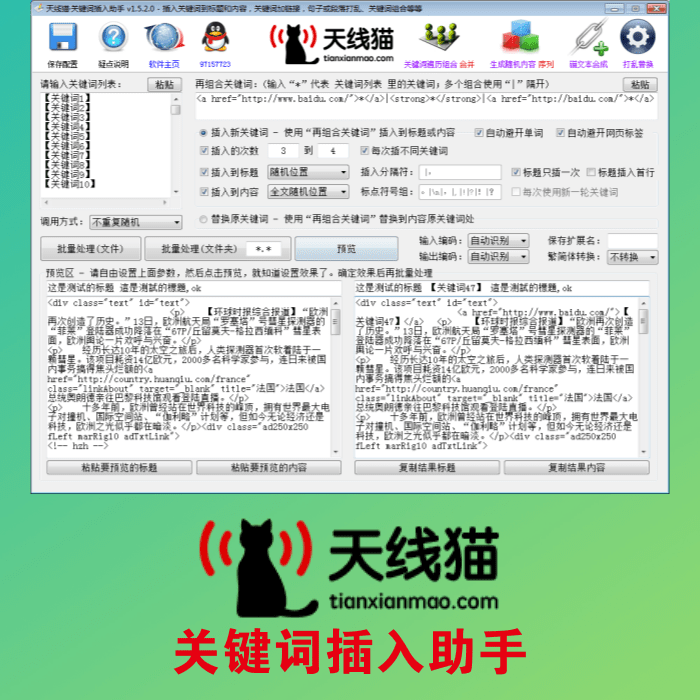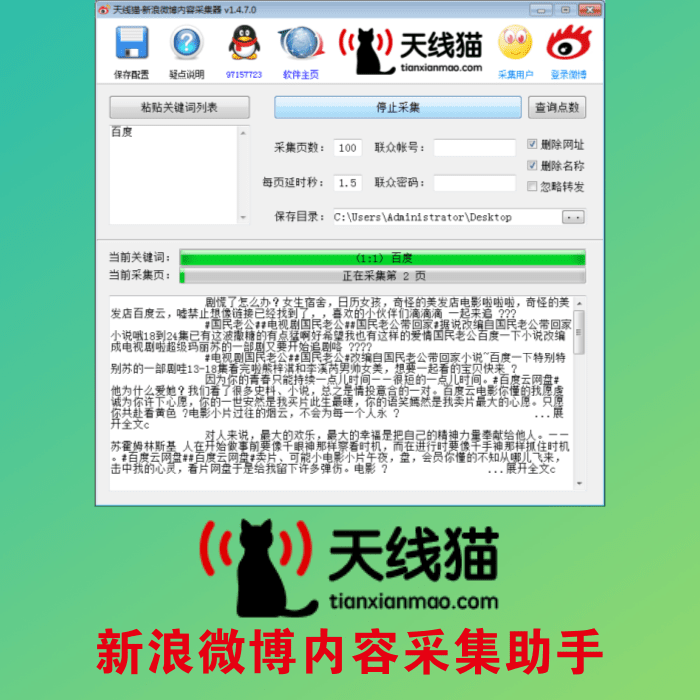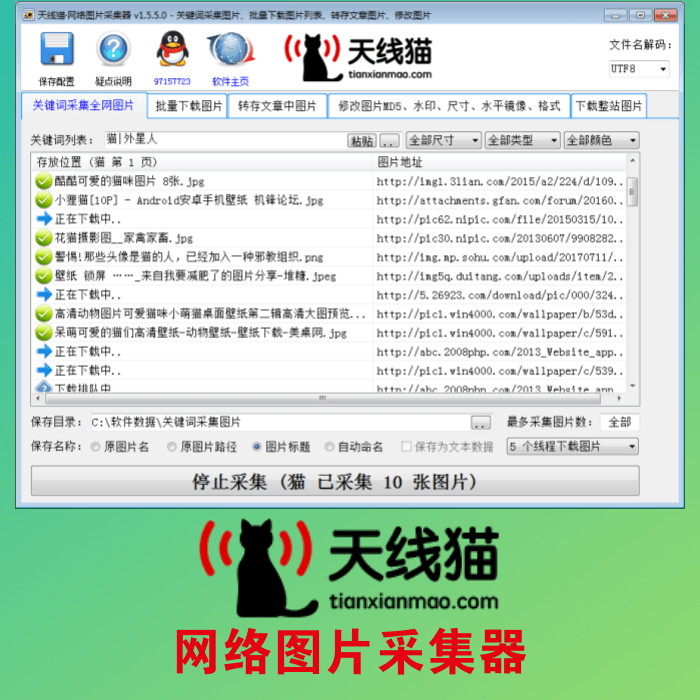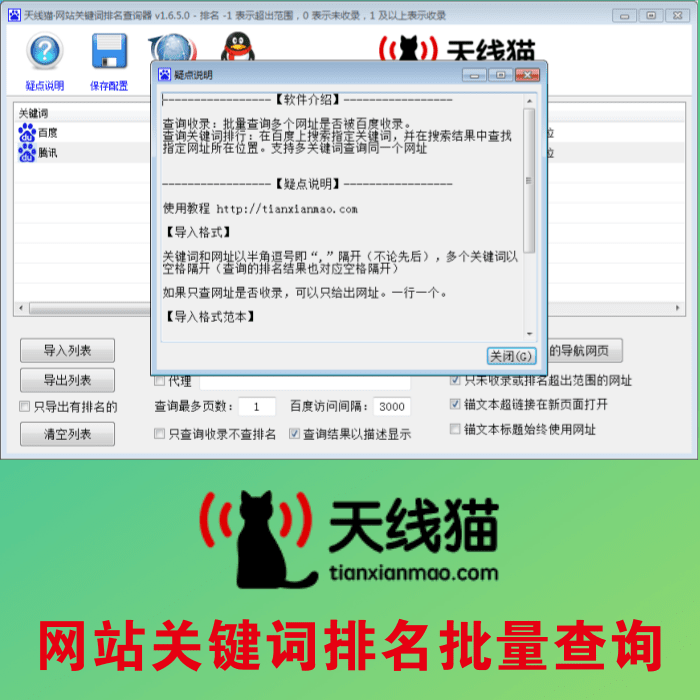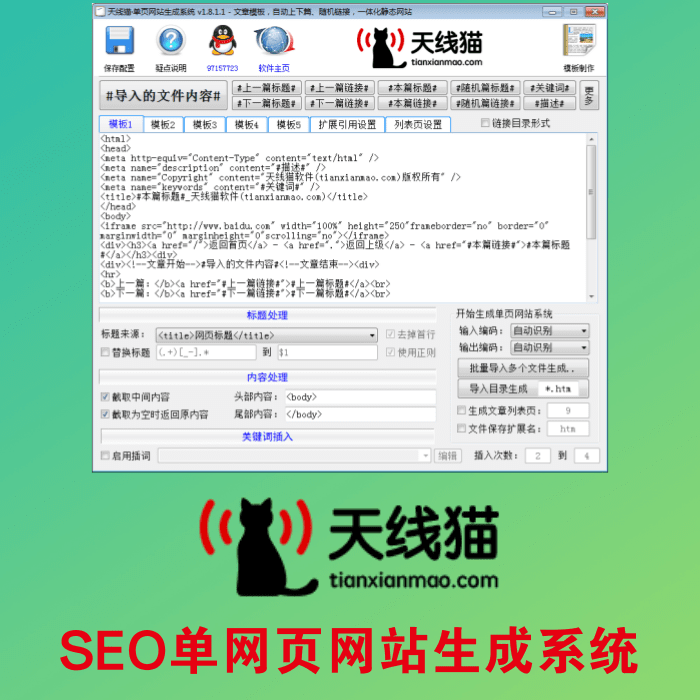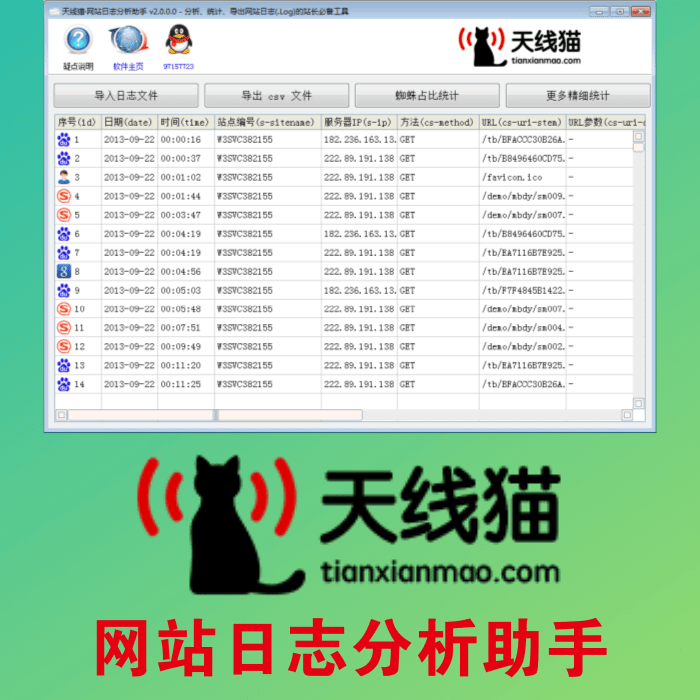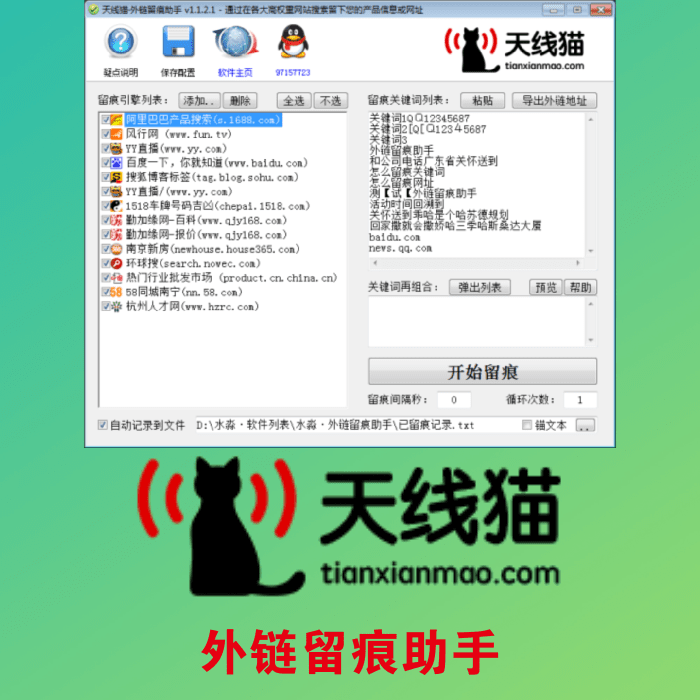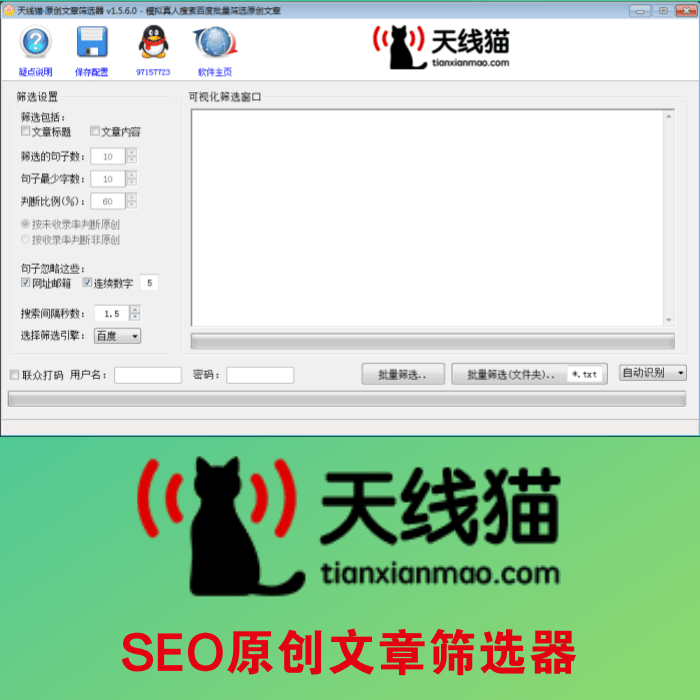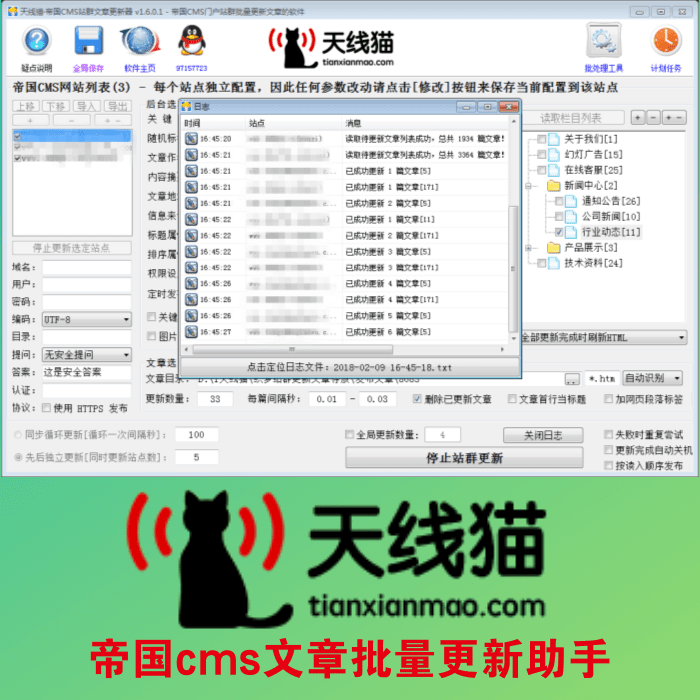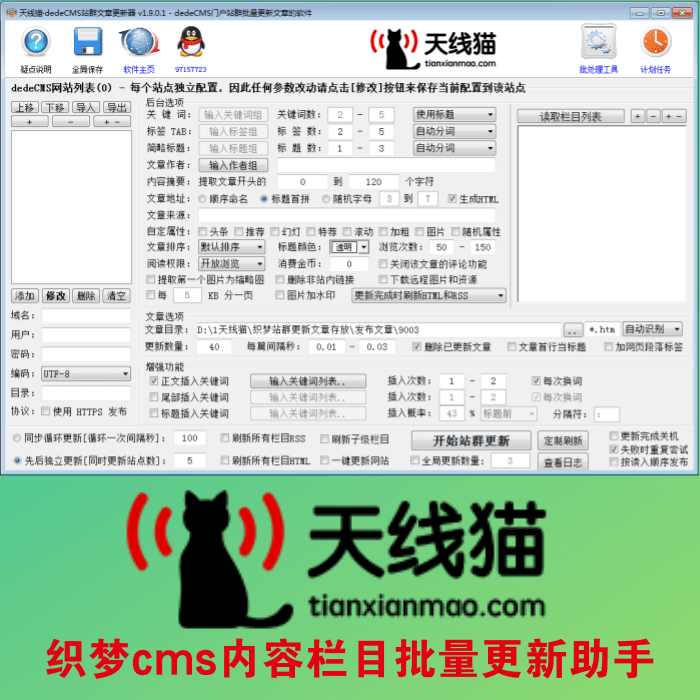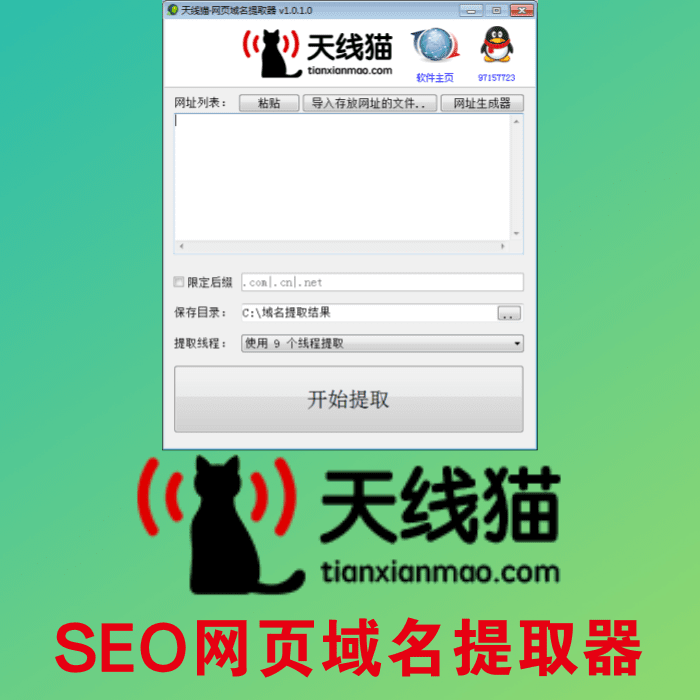Photoshop簡單實現立體帶倒影效果制作方法,方法無絕對,但個人覺得比較簡單。這里我們用“EMLOG”字樣做簡單演示:
1:新建一RGB模式的圖像,大小設置為600*300,然后用文本工具輸入“EMLOG”,字顏色為lime,大小為100,再選取第一個“E”設置大小為150
2:執行“圖層”→“刪格化”→“文字”,將文字層轉換為普通層
3:執行“編輯”→“變換”→“透視”,將圖層中的文字調整到理想狀態,要有一種立體的感覺
4:按住“CTRL”鍵后在點擊文字所在圖層emlog批量添加欄目,選取文字,保持選擇,新建一層emlog軟件采集,將原文字層隱藏emlog批量添加欄目。然后用直線漸變工具填成如圖
emlog批量更新文章5:按下“ALT+CtrL”用“小鍵盤”方向鍵向右移動。顯示文字層如圖
6:將“圖層1”移動到“emlog”圖層下面,取消選取,看看立體效果是不是出來了(這里我們還可以給“emlog”層添加一個內陰影效果,這樣更有立體感)
7:合并“圖層1”和“emlog”圖層得到新的“圖層1”emlog批量添加產品,按“CTRL”鍵后點擊“圖層1”,選取文字
8:執行“編輯”→“拷貝”→“粘貼”。再執行“編輯”→“變換”→“垂直翻轉”,移動圖層到適當位置如圖:
9:確定當前圖層為選取圖層,隱藏所有圖層,執行“圖層”→“圖層蒙版”→“全部顯示”,然后用直線漸變工具在圖層中從下到上拉出漸變
10:顯示“背靜層”和“圖層1”,朋友們,效果是不是出來了,如圖:
最后秀下一加點裝飾后的圖片效果:

如果您覺得 Photoshop簡單實現立體帶倒影效果制作方法 這篇文章對您有用,請分享給您的好友,謝謝
文章地址:http://www.brucezhang.com/article/other/Photoshopjdsxltddyxgzzff.html
文章地址:http://www.brucezhang.com/article/other/Photoshopjdsxltddyxgzzff.html